win10 컴퓨터에서 gpedit.msc를 찾을 수 없는 경우 수행할 작업
- 王林앞으로
- 2023-07-11 15:05:5515179검색
gpedit.msc는 일반적으로 사용되는 명령입니다. 런타임에 이를 입력하여 로컬 정책 그룹 편집기를 열 수 있습니다. 그러나 일부 친구는 win10 컴퓨터에서 gpedit.msc를 찾을 수 없는 상황에 직면합니다. gpedit.msc 무엇을 해야 하나요? 아래에서는 win10 컴퓨터에서 gpedit.msc를 찾을 수 없는 문제에 대한 해결 방법을 소개합니다.
win10 컴퓨터에서 gpedit.msc를 찾을 수 없으면 어떻게 해야 합니까? 구체적인 방법은 다음과 같습니다.
많은 친구들이 다음과 같은 문제에 직면했다고 생각합니다. 즉, gpedit.msc 명령을 입력한 후 시스템에서 해당 명령을 찾을 수 없다는 메시지가 표시됩니다.
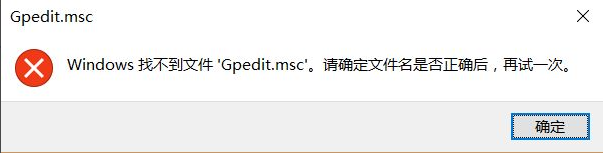
해결책:
1. 단축키 WIN + R을 길게 눌러 실행 창을 열고 "regedit"를 입력하여 레지스트리 편집기를 엽니다.
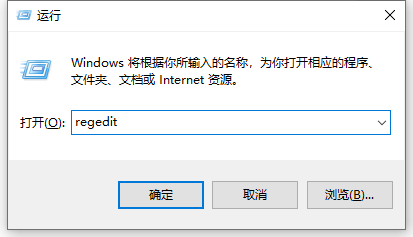
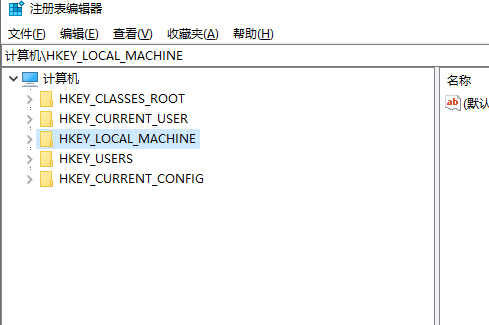
2. 편집기 왼쪽에서 HKEY_CURRENT_USERSoftwarePoliciesMicrosoftMMC를 찾아 변경합니다. RestrictToPermittedSnapins 값은 0;
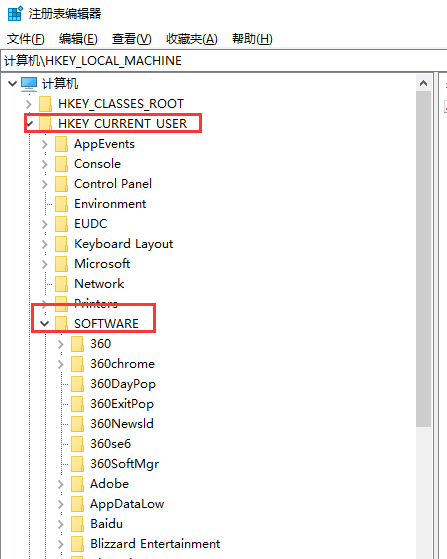
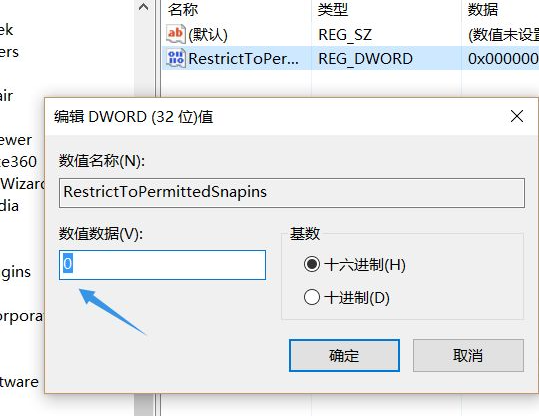
3. 위의 방법으로 MMC를 찾을 수 없는 경우가 있습니다. 이때 새 텍스트 문서를 만든 후 다음 내용을 복사해야 합니다. 메모장 Windows 레지스트리 편집기 버전 5.00
[HKEY_CURRENT_USER소프트웨어MicrosoftWindowsCurrentVersionGroup 정책 ObjectsLocalUserSoftwarePoliciesMicrosoftMMC]
[-HKEY_CURRENT_USERSoftwareMicrosoftWindowsCurrentVersionGroup 정책 ObjectsLocalUserSoftwarePoliciesMicrosoftMMC{8FC0B734-A0E1-11D1-A7D3-0000F87571E3}]"Restrict_Run"=dword:00000000
[HKEY_CURRENT_USERSoftwarePoliciesMicrosoftMMC]
[-HKEY_CURRENT_USERSoft warePoliciesMicrosoftMMC{8FC 0B734-A0E1-11D1-A7D3-0000F87571E3}]
"Restrict_Run"=dword : 00000000[HKEY_CURRENT_USERSoftwarePoliciesMicrosoftMMC]"RestrictToPermittedSnapins"=dword:00000000;
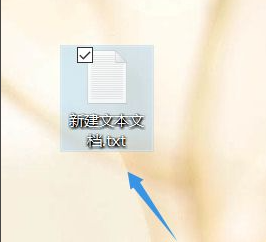
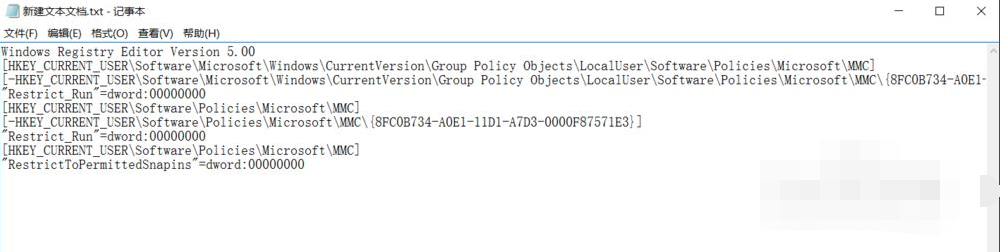
4. 파일 접미사 이름을 .reg로 변경하고 실행을 클릭하면 컴퓨터를 다시 시작하여 찾을 수 있습니다. gpedit를 다시 실행하면 msc 명령이 그룹 정책을 열 수 있습니다.
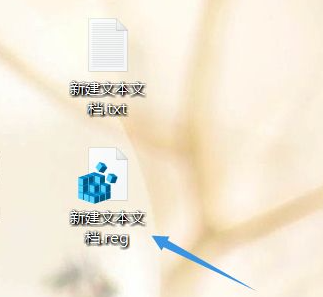
위 내용은 win10 컴퓨터에서 gpedit.msc를 찾을 수 없는 경우 수행할 작업에 대해 편집자가 가져온 모든 정보입니다. 도움이 되기를 바랍니다.
위 내용은 win10 컴퓨터에서 gpedit.msc를 찾을 수 없는 경우 수행할 작업의 상세 내용입니다. 자세한 내용은 PHP 중국어 웹사이트의 기타 관련 기사를 참조하세요!

